Word给形状添加文字的方法
时间:2023-08-08 10:42:40作者:极光下载站人气:755
很多小伙伴之所以喜欢使用Word程序对文字文档进行编辑,就是因为Word程序中的功能十分的丰富,并且操作简单,对于刚开始学习Word的小伙伴来说也十分的友好。在Word编辑文字文档的过程中,有的小伙伴想要给文档中的形状添加文字,这时我们只需要右键单击文档中插入的图片,然后右键单击选择“添加文字”选项,最后在形状页面中输入自己准备好的文字内容即可。有的小伙伴可能不清楚具体的操作方法,接下来小编就来和大家分享一下Word给形状添加文字的方法。
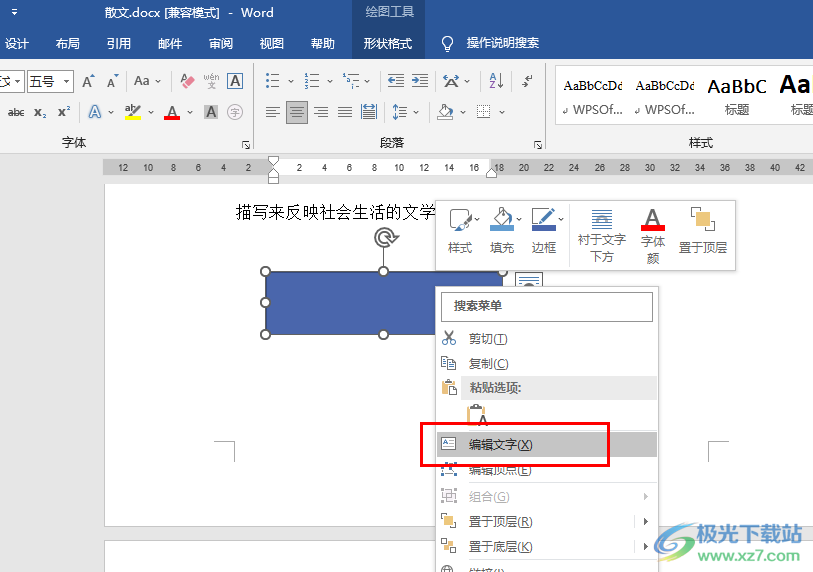
方法步骤
1、第一步,我们在电脑中右键单击一个文字文档,然后先点击“打开方式”选项,再点击选择“Word”选项
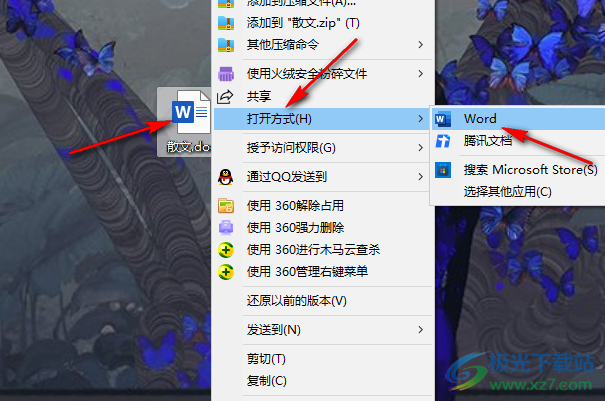
2、第二步,进入Word页面之后,我们在该页面上方的工具栏中点击打开“插入”工具
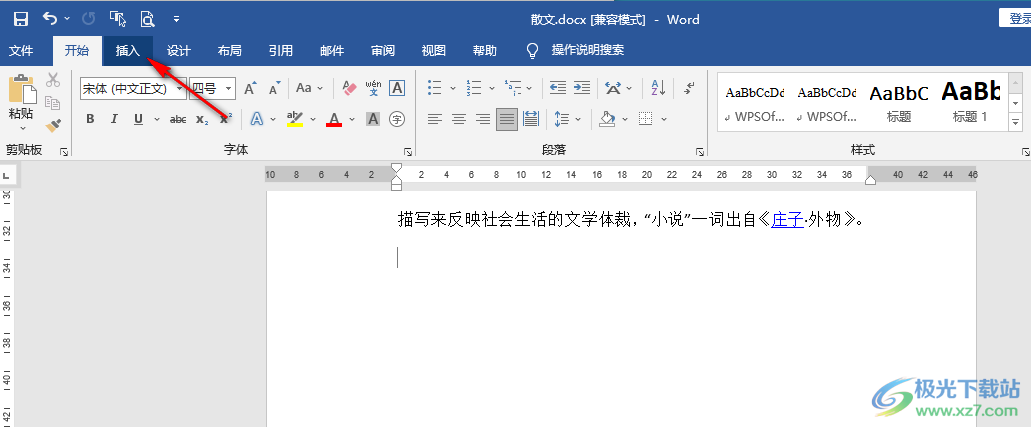
3、第三步,打开“插入”工具之后,我们在其子工具栏中找到“形状”工具,打开该工具,然后在下拉列表中选择一个自己喜欢的形状,将该形状插入文档中
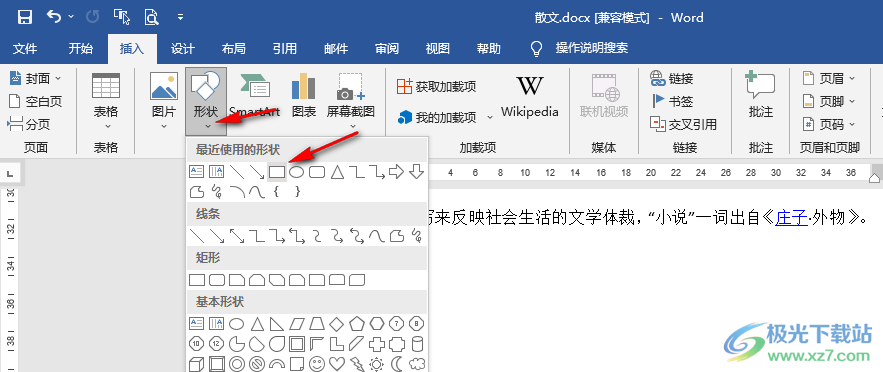
4、第四步,插入形状之后,我们再在文档中右键单击该形状,然后在菜单列表中选择“添加文字”选项
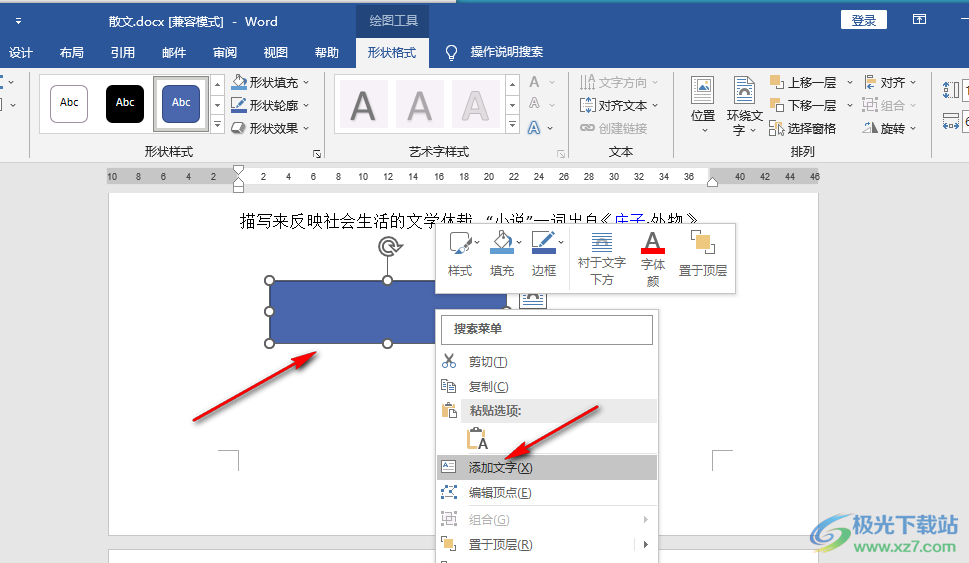
5、第五步,点击添加文字选项之后,我们在形状中就可以直接输入自己准备好的文本内容了
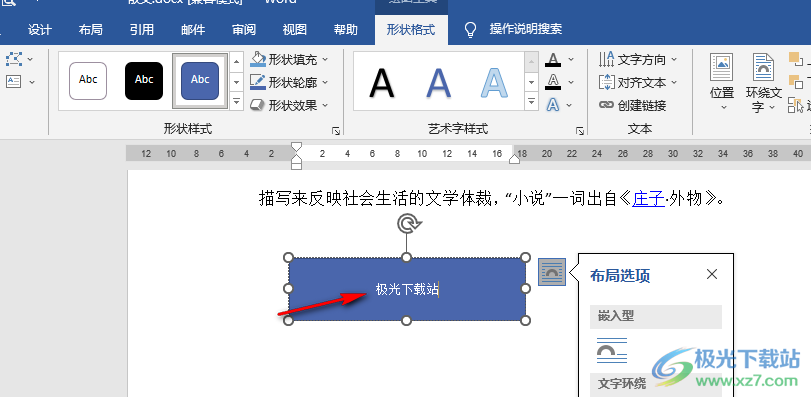
以上就是小编整理总结出的关于Word给形状添加文字的方法,我们在Word程序中先插入一个形状,然后右键单击该形状并在菜单列表中点击“添加文字”选项,最后完成文字内容的编辑即可,感兴趣的小伙伴快去试试吧。

大小:60.68 MB版本:1.1.2.0环境:WinXP, Win7, Win10
- 进入下载
相关推荐
相关下载
热门阅览
- 1百度网盘分享密码暴力破解方法,怎么破解百度网盘加密链接
- 2keyshot6破解安装步骤-keyshot6破解安装教程
- 3apktool手机版使用教程-apktool使用方法
- 4mac版steam怎么设置中文 steam mac版设置中文教程
- 5抖音推荐怎么设置页面?抖音推荐界面重新设置教程
- 6电脑怎么开启VT 如何开启VT的详细教程!
- 7掌上英雄联盟怎么注销账号?掌上英雄联盟怎么退出登录
- 8rar文件怎么打开?如何打开rar格式文件
- 9掌上wegame怎么查别人战绩?掌上wegame怎么看别人英雄联盟战绩
- 10qq邮箱格式怎么写?qq邮箱格式是什么样的以及注册英文邮箱的方法
- 11怎么安装会声会影x7?会声会影x7安装教程
- 12Word文档中轻松实现两行对齐?word文档两行文字怎么对齐?
网友评论